Hur man streamar program och filmer på din sovsal TV
Vad du ska veta
- AirPlay/iOS: Svep nedåt för att visa kontrollpanelen. Välj Skärmspegling > [Apple TV-enhet]. Knacka Sluta spegla att sluta casta.
- Chromecast: Installera Google Home-appen. När du spelar upp kompatibel media, välj kasta ikonen i det övre högra hörnet.
Du kan ström eller spegel innehåll från din smartphone, surfplatta eller dator till en TV. Denna lösning är billig och enkel att installera och låter dig titta på strömmande innehåll utan att du behöver en set-top-box eller OTA-antenn. Så här streamar du filmer och TV på en TV i ett studentrum.
Streama och spegla med Apple AirPlay
AirPlay är en teknik utvecklad av Apple som tillåter iOS-enheter (iPhone, iPad, och Ipod Touch) för att streama media och spegla deras skärmar på en Apple TV.
Ett Apple TV är en liten enhet som ansluts till en TV med en HDMI-kabel. Det förvandlar i princip en vanlig TV till en smart TV, med appar för streamingtjänster, videospel och iTunes-musik.
Så här ställer du in det:
-
På din iOS-enhet sveper du nedåt från skärmens övre högra hörn för att öppna Kontrollpanel.
I äldre versioner av iOS sveper du uppåt från botten av skärmen.
Tryck på Skärmspegling knapp.
-
Välj Apple TV.
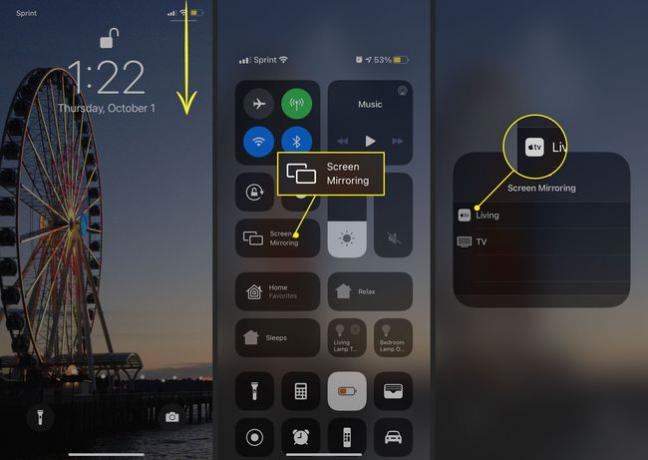
För att stoppa speglingen öppnar du kontrollpanelen och trycker på Sluta spegla, som ersätter knappen Screen Mirroring när funktionen är aktiv.
Spegla och streama med Chromecast
Liksom Apple TV, den Google Chromecast är en liten enhet som ger smart TV-funktionalitet till alla TV-apparater med en HDMI-kabelport. Chromecast har en mängd olika inbyggda appar för att streama media från tjänster som Netflix och YouTube. Den kan användas för att streama och spegla innehåll från en rad olika enheter. Vissa smarta TV-apparater har Chromecast-teknik inbyggd och kräver inte köp av en separat Chromecast-hårdvaruenhet.
iOS-enheter
Efter att ha installerat Google Home-appen på din iOS-enhet visas en liten cast-ikon i det övre högra hörnet av skärmen när media från en kompatibel app kan streamas till en Chromecast-ansluten TV. Populära appar som stöder den här funktionen inkluderar Netflix, Youtube, Vimeo, HBO GO och Hulu.
Android-enheter
Android smartphones och surfplattor kan spegla hela skärmen på en Chromecast-ansluten TV.
På din Android-enhet öppnar du Google Home-appen.
Tryck på menyikonen, som ser ut som tre horisontella linjer, och välj sedan Cast Screen.
Chromecast bör visas på en lista över kompatibla enheter. Välj den för att börja spegla din enhet.
Windows PC
Hela innehållet i en webbläsares flik kan speglas på din TV med webbläsaren Google Chrome. Detta är bra när du tittar på video eller bilder som är inbäddade på en webbplats.
Öppna Google Chrome och välj de tre prickarna i det övre högra hörnet.
-
Välj Kasta.
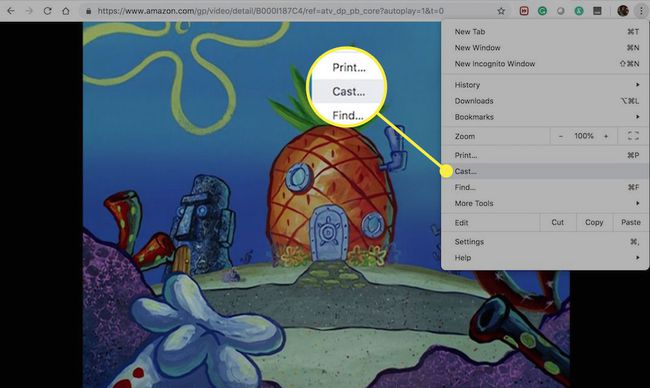
Chromecast-enheten som är ansluten till TV: n bör visas i en lista över anslutna enheter. Välj den för att spegla den aktuella webbläsarfliken.
Viktiga regler för streaming och spegling
Specifika instruktioner för spegling och streaming varierar beroende på vilka enheter som används. Här är några viktiga tips som gäller för alla scenarier:
- Se till att alla enheter, inklusive smart-tv: n om den används, är anslutna till densamma Wi-Fi internetanslutning om du planerar att göra trådlös streaming eller spegling.
- Vissa enheter kan kräva Blåtand aktiveras för att streaming eller spegling ska fungera. Det är bäst att låta Bluetooth vara på.
- När du streamar eller speglar, anslut laddningskabeln till din smartphone, surfplatta eller dator eftersom processen kan ta upp batteriström.
- Om du speglar, Stäng av notifikationer på din enhet när dessa dyker upp på TV: n medan du tittar på en film eller TV-avsnitt.
Tips för att streama och spegla TV i en sovsal
Personalen på sovsalen bör kunna ge dig detaljerade instruktioner om din sovsals speciella TV-inställning, inklusive lösenordet för Wi-Fi-anslutningen.
Anta att flera elever använder samma studentrums-TV regelbundet för att streama tv eller kabel. I så fall kan det vara bra att diskutera vem som betalar för vilka abonnemangstjänster. Det sista du vill är att flera personer ska betala för samma kanal eller streamingtjänst. Om du kan få alla i din sovsal att gå med på att chippa in en dollar eller två i månaden, kan du få en billigare tv- eller kabeltjänst än du annars skulle ha gjort.
Titta på media på en Smart TV i sovsal
A smart TV är en TV-apparat med förbättrad funktionalitet. Vissa smarta TV-apparater kan ha ett litet urval av appar, som Netflix och YouTube, som är installerade på TV: n och kan användas för att streama onlinevideo när de är anslutna till internet. Avancerade smarta TV-apparater kan ha ett större urval av appar, röstkontroller och ett alternativ för att streama media från andra enheter.
Några av termerna som smarta TV-apparater använder för att beteckna trådlös streaming eller spegling inkluderar Miracast, Skärmspegling, Display Mirroring, SmartShare och AllShare Cast.
Om din smarta TV har appar som Netflix installerade på den, logga in på ditt Netflix-konto direkt på TV: n utan att använda en smart enhet eller dator.
- iOS-enheter som iPhone, iPod touch och iPad kan behöva en speciell app för att spegla eller streama media till en smart TV. Till exempel, streaming till en Samsung smart TV kräver Spegel för Samsung TV iOS app. Smart TV-apparater informerar vanligtvis användarna om vilka appar, om några, som krävs för att strömma media när TV: n är påslagen.
- Windows 10 och 8-datorer kan spegla till en smart TV genom att trycka på Projekt knappen i Aviseringscenter av skrivbordet.
- Trådlös streaming och spegling från en Android-smarttelefon eller surfplatta varierar beroende på enhet. Ett snabbt sätt att kontrollera om alternativet är tillgängligt är att öppna Underrättelse rutan, välj Snabbanslutning, välj sedan Sök efter enheter i närheten. Om enheten kan streama eller spegla bör smart-tv: n dyka upp i en lista över tillgängliga enheter.
Spegla din enhet med en HDMI-kabel
Ett av de enklaste sätten att spegla en smartphone, surfplatta eller dator är att ansluta den direkt till en TV med hjälp av en HDMI kabel. Kompatibla kablar finns tillgängliga för iOS- och Android-enheter förutom Windows- och Mac-datorer.
En HDMI-kabel kräver att du anslut ena änden till din enhet och den andra till en av TV: ns HDMI-portar. Så snart den fysiska anslutningen är gjord bör speglingen starta automatiskt.
Populära streamingalternativ
Medan Apple TV och Chromecast används ofta, två andra populära streamingenheter som är värda att överväga är Amazon Fire TV och Roku. Varje enhet har flera modeller att välja mellan, till exempel Amazon Fire TV Cube och Roku Ultra, där var och en säljs i olika prisklasser.
1:52
